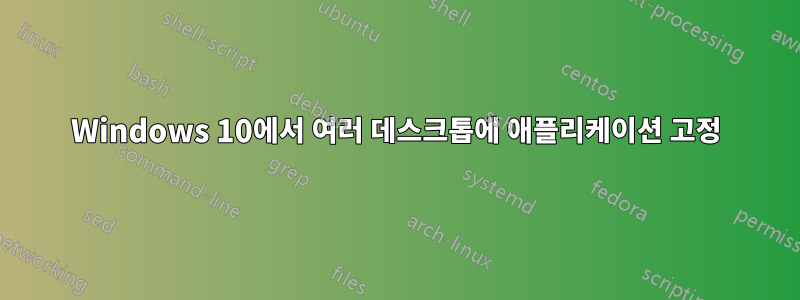
Windows의 가장 큰 새로운 기능 중 하나는 이제 여러 개의 "가상" 데스크탑이 기본적으로 지원된다는 사실입니다. 이를 통해 창 모음을 함께 구성하고 작업 그룹을 분리할 수 있습니다.
이것은 좋다.
"작업" 버튼을 클릭한 다음 응용 프로그램 창을 마우스 오른쪽 버튼으로 클릭하고 "다음으로 이동..."을 선택하여 데스크톱 간에 창을 이동할 수 있습니다.
이건 좀 투박하고 별로 좋지 않습니다.
나는 두 개의 모니터를 가지고 있으며 메인 화면에 브라우저와 다른 응용 프로그램이 있는 동안 웹 브라우저나 미디어 플레이어의 두 번째 모니터에서 영화를 재생하는 것을 좋아합니다. 이렇게 하면 현재 설정에서는 문제가 되지 않으며 그냥 작동합니다.
가상 데스크톱의 출현으로 저는 하나의 가상 데스크톱에 브라우저를 배치하고 다른 가상 데스크톱에 다른 앱을 배치하고 데스크톱을 전환할 때 비디오를 계속 볼 수 있기를 원했습니다.둘 다가상 데스크탑. 기본 영화 및 TV 앱을 사용하여 비디오를 재생한 다음 다른 데스크톱으로 이동하면 경고 없이 비디오가 중지됩니다.
이것은 좋지 않습니다.
내가 바랐던 것은 두 모니터가 자체 가상 데스크탑을 가지거나 많은 Linux 기반 창 관리자에서 본 "고정 창" 기능과 유사한 "모든 데스크탑에 고정" 옵션이 제공되기를 바랐던 것입니다.
이것을 달성할 수 있는 방법이 있나요?
답변1
이 기능은 이제 여러 가지 기능 중 하나로 출시되었습니다."가상 데스크탑 개선"에서Windows 10 1주년 업데이트(빌드 14316):
이제 창을 고정하여 모든 데스크탑에서 사용할 수 있습니다. 이렇게 하려면 작업 보기를 시작한 다음 고정하려는 창을 마우스 오른쪽 버튼으로 클릭하고 "모든 데스크톱에 이 창 표시"를 선택합니다. Skype 또는 Groove Music을 고정하여 항상 손쉽게 사용할 수 있도록 해보세요. 다중 모니터 설정을 사용하는 경우 어떤 데스크톱으로 전환하더라도 두 번째 모니터에 이메일 앱을 표시하는 기능을 즐길 수 있습니다.
답변2
네. [거의 :)] WS_EX_TOOLWINDOW 속성이 있는 모든 창은 모든 데스크탑에 표시됩니다.
Autohotkey는 이에 큰 도움이 됩니다. 예제 스크립트 - MyLoop.ahk:
WS_EX_TOOLWINDOW := 0x00000080
고리
{
WinSet, ExStyle, +%WS_EX_TOOLWINDOW%, ahk_class Chrome_WidgetWin_1
수면,100
}
이것을 Windows 시작에 넣으면 Google Chrome 창이 모든 가상 데스크톱에 "고정"됩니다.
또는 이것을 핫키로 지정하십시오: 예제 스크립트 - MyHotkeys.ahk:
WS_EX_TOOLWINDOW := 0x00000080 +MButton::WinSet, ExStyle, ^%WS_EX_TOOLWINDOW%, A ^MButton::WinSet, AlwaysOnTop, 토글, A
이것을 Windows 시작에 넣고 Shift+가운데 버튼을 클릭하여 모든 창에 대해 "고정" 상태를 전환할 수 있습니다.
추가 키 - Ctrl+가운데 버튼을 클릭하면 "최상위" 상태가 전환됩니다. 굉장히 유용하다.
추신: 최신 애플리케이션(예: Windows 10 계산기)은 어떻게든 이를 무시합니다. 이유를 모르겠어요. 하지만 Windows 탐색기 창과 대부분의 '이전 응용 프로그램'에서는 제대로 작동합니다.
답변3
위의 @idj 솔루션을 기반으로 C에서 수행하는 방법은 다음과 같습니다.
exstyle = GetWindowLongPtr(hwndPtr, GWL_EXSTYLE);
exstyle |= WS_EX_TOOLWINDOW
SetWindowLongPtr(hwndPtr, GWL_EXSTYLE, exstyle);



